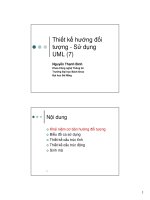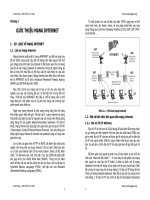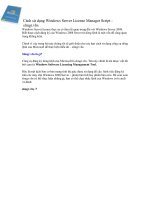SỬ DỤNG ENTERPRISE MANAGER
Bạn đang xem bản rút gọn của tài liệu. Xem và tải ngay bản đầy đủ của tài liệu tại đây (1.16 MB, 25 trang )
Hà Thị Kim Dung
Hà Nội – 2009
HỌC VIỆN CÔNG NGHỆ BƯU CHÍNH VIỄN THÔNG
KHOA CÔNG NGHỆ THÔNG TIN
Microsoft SQL Server 2000
Bài 2: SỬ DỤNG
ENTERPRISE MANAGER
Bài 2 Microsoft SQL Server 2000 Hà Thị Kim Dung
2
Nội dung
Vai trò của enterprise
Sử dụng enterprise manager:
SQL server group
SQL server registration
Bài 2 Microsoft SQL Server 2000 Hà Thị Kim Dung
3
Vai trò của Enterprise
•
Để quản lý các database chúng ta phải sử dụng một tool chính
trong MSQL đó là Enterprise Manager, đây là tool chính để
quản lý các database.
•
Để khởi động Enterprise Manager bạn click Start --> Programs
--> Microsoft Sql server --> Enterprise Manager
Bài 2 Microsoft SQL Server 2000 Hà Thị Kim Dung
4
SỬ DỤNG ENTERPRISE MANAGER
Bài 2 Microsoft SQL Server 2000 Hà Thị Kim Dung
5
SỬ DỤNG ENTERPRISE MANAGER
-
Một MSQL có thể có nhiều nhóm các server
-
Một nhóm Server có thể có nhiều Server
Bài 2 Microsoft SQL Server 2000 Hà Thị Kim Dung
6
TẠO SQL SERVER GROUP
Bài 2 Microsoft SQL Server 2000 Hà Thị Kim Dung
7
ĐĂNG KÝ SERVER – SERVER GROUP REGISTRATION
•
Để quản lý database:
–
Phải tạo một server Registration nghĩa là mình phải chỉ ra
cho Sql server biết sẽ quản lý database của máy nào.
•
Các bước thực hiện như sau:
–
Tạo server group nếu chưa có.
–
Chọn server group: ví dụ “Localhost”
–
Lưu ý: Một Server Group có thể chứa nhiều Server
Registration
Bài 2 Microsoft SQL Server 2000 Hà Thị Kim Dung
8
ĐĂNG KÝ SERVER – SERVER GROUP REGISTRATION
Bài 2 Microsoft SQL Server 2000 Hà Thị Kim Dung
9
•
Selct a SQL server:
–
Chọn máy tính mà bạn muốn kết nối
đến để quản lý database.
–
Stand alone: tên máy mình
–
Có thể quản lý database của một máy
tính khác trong cùng mạng nội bộ
bằng cách làm tương tự nhưng mà
phải gõ tên máy tính đó.
–
Click add.
ĐĂNG KÝ SERVER – SERVER GROUP REGISTRATION
Bài 2 Microsoft SQL Server 2000 Hà Thị Kim Dung
10
ĐĂNG KÝ SERVER – SERVER GROUP REGISTRATION
•
Select an Authentication Mode : Khi
truy cập vào một máy để quản lý
database thì sqlserver phải kiểm tra
username và password. Chọn chế độ
chế độ login. Có hai lựa chọn:
–
The windows account information I use
to log on to my computer : Sử dụng
account của windows để đăng nhập
–
The SQL Server login information that
was assigned to me by the system
administrator : sử dụng account của sql
server để đăng nhập.
•
Ở đây chúng ta click chọn lựa chọn thứ
2. Vì lý do bảo mật nên rất ít trường
hợp người sử dụng chọn lựa chọn thứ
nhất. Click Next